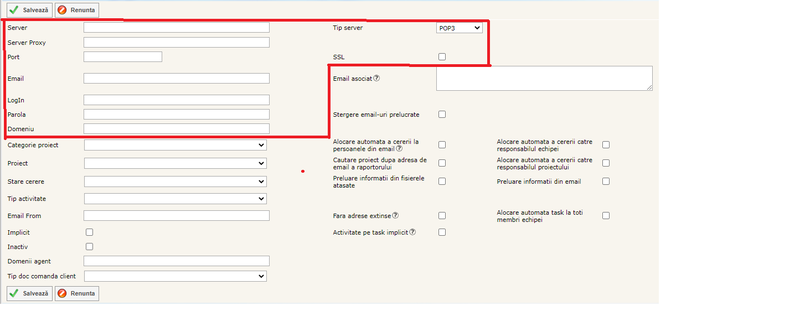Difference between revisions of "Cereri din email - Adaugare"
Florin Nicu (talk | contribs) |
Florin Nicu (talk | contribs) |
||
| Line 11: | Line 11: | ||
[[file: Cereri din email - Modificare2.png|800px]] | [[file: Cereri din email - Modificare2.png|800px]] | ||
| − | ;'''AppId | + | ;'''AppId, TenantId, ClientSecret''': se folosesc pentru integrarea cu OAuth in Microsoft Azure |
;Categorie proiect: se cauta proiectele din acceasta categorie la inserare task | ;Categorie proiect: se cauta proiectele din acceasta categorie la inserare task | ||
;Proiect: proiectul pe care se va insera task-ul daca nu se gaseste un alt proiect cu cod suport specificat in subiect email | ;Proiect: proiectul pe care se va insera task-ul daca nu se gaseste un alt proiect cu cod suport specificat in subiect email | ||
Revision as of 20:55, 9 October 2022
Prin aceasta optiune se configureaza email-urile din care se citesc mesajele pentru a se insera ca taskuri sau activitati pe proiecte
Campurile din zona incercuita cu rosu se folosesc pentru conectarea la serverul de mail (Tip server POP3 nu este functional)
- AppId, TenantId, ClientSecret
- se folosesc pentru integrarea cu OAuth in Microsoft Azure
- Categorie proiect
- se cauta proiectele din acceasta categorie la inserare task
- Proiect
- proiectul pe care se va insera task-ul daca nu se gaseste un alt proiect cu cod suport specificat in subiect email
- Proiect template
- La primirea unui email pe o adresa ce are setat proiect template se va insera un proiect nou cu denumirea importata din subiectul emailului, iar in acest proiect se vor importa task-urile din proiectul template setat.
- Stare cerere
- task-ul se adauga in aceasta stare (sau prima stare implicita de pe categorie)
- Alocare automata a cererii la persoanele din email
- cererea se aloca automat persoanei (din echipele de pe proiect) care are adresa de email in adresele de la TO sau CC
- Alocare automata a cererii catre responsabilul de echipa
- cererea se aloca automat responsabilului echipei de pe proiect
- Cautare proiect dupa adresa de email a raportorului
- daca in subiectul emailuilui nu exista un ID de task (#ID#) sau un cod de proiect suport (#COD#), se cauta proiectul cu clientul care are in contact adresa de email de la FROM. Daca nu se gaseste proiectul, se adauga task-ul pe proiectul trecut in campul Proiect.
- Email asociat
- se ignora emailurile care vin de la adresa trecuta in acest camp. Daca aceasta adresa se regaseste in TO/CC se ignora in flux.
- Stergere emailuri prelucrate
- sterge emailul din server dupa prelucrare
- Fara adrese extinse
- daca este bifat se ignora adresele de la TO/CC in flux si se foloseste doar FROM
- Domenii agent
- se ignora in flux adresele de email din domeniile trecute aici (separate cu ;); daca subiectul emailului contine * iar adresa from este din domenii agent setate aici, task-ul se inchide
- Preluare informatii din fisierele atasate
- daca se bifeaza aceasta optiune, la prelucrarea unui email se vor prelua informatii din fisierele atasate conform configurarii efectuate in pagina Informatii preluate
- Preluare informatii din email
- daca se bifeaza aceasta optiune, la prelucrarea unui email se vor prelua informatii din continut conform configurarii efectuate in pagina Informatii preluate
- Tip activitate
- tipul de activitate pe care se inregistreaza activitatile din email
- Tip cerere
- Prioritate
- Activitate pe task implicit
- Daca este bifat si exista task implicit pe proiectul identificat, se adauga activitate din mail. Altfel se adauga subtask pe task
- Tip doc comanda client
- Daca se completeaza, se insereaza comanda client
- Alocare automata task la toti membri echipei
- in momentul in care intra un task daca pe proiect exista o echipa sa asocieze taskul si la persoanele din echipe daca este bifat campul
Flux prelucrare email
Se preiau email-urile necitite si neprocesate din contul de mail setat
Daca emailul este de la adresa trecuta in “Email asociat” se marcheaza ca prelucrat
Se verifica daca emailul are in subiect #ID# si se cauta in sistem taskul cu ID-ul specificat
Daca emailul contine in subiect !TestParsare se va trimite un raspuns cu rezultatul parsarii fisierelor PDF atasate.
Daca s-a completat tipul de document de comanda client, se incearca inserarea unei comenzi de client pe tipul de document folosind informatiile preluate din subiectul si textul emailului precum si fisierele PDF atasate.
Daca exista un task gasit in pasul anterior sau exista un task implicit setat pentru introducere activitati, se insereaza activitate pe el cu:
Persoana asignata: persoana din echipa cu email = FROM Denumire: subiect email Descriere: body email Stare task: starea din configurare sau prima stare implicita din categorie Se insereaza atasamentele din email ca atasamente la activitate Daca task-ul nu are responsabil se adauga persoana identificata prin email FROM Se trimite email la persoana asignata daca nu se gaseste in TO sau FROM din email
Daca nu exista task:
Daca in subiectul emailului exista un cod suport #COD# se cauta proiectul care are acest cod Daca nu se gaseste proiect si este bifat “Cautare proiect dupa adresa de email a raportorului” se cauta proiectul de pe clientul care are contact cu adresa de email din FROM Daca nu se gaseste proiect se ia proiectul setat in configurare Daca s-a gasit proiect se insereaza task cu: Tip task: daca exista vreun tip task regasit ca si cuvant in subject SAU tipul implicit de pe categorie Prioritate task: daca exista vreo prioritate regasita ca si cuvant in subject SAU prioritatea minima Denumire task: subiect email Descriere task: body email Stare task: prima stare implicita de pe categorie Email sender: Daca nu este bifat “Fara adrese extinse” se adauga adresle din TO+CC care nu sunt in domenii agent si email asociat. Daca este bifat se pune adresa FROM Se trimite email alocare task catre echipa Se trimite email preluare cerere Se trimite email catre client: Adrese extinse sau FROM Se trimite email catre contactele clientului care sunt de tip suport Se adauga atasamentele din email ca atasamente pe task